Вы можете значительно повысить эффективность работы с помощью надстроек в Microsoft Word. Вы можете интегрировать различные инструменты, которые помогут вам не только в создании текста, но и в исследовании и управлении данными. В этом руководстве вы узнаете, как воспользоваться этими преимуществами, особенно с помощью дополнения Wikipedia, а также функций перевода и процентного калькулятора.
Основные выводы
- Дополнения значительно расширяют функциональность Microsoft Word.
- С помощью надстройки Wikipedia вы можете легко цитировать статьи и вставлять изображения.
- Функции перевода доступны более чем на 100 языках.
- Процентный калькулятор помогает быстро выполнять финансовые расчеты.
Пошаговые инструкции
1. Вызовите надстройки Word
Чтобы воспользоваться надстройками, откройте Microsoft Word и перейдите в пункт меню "Вставка". Там вы найдете пункт "Надстройки".
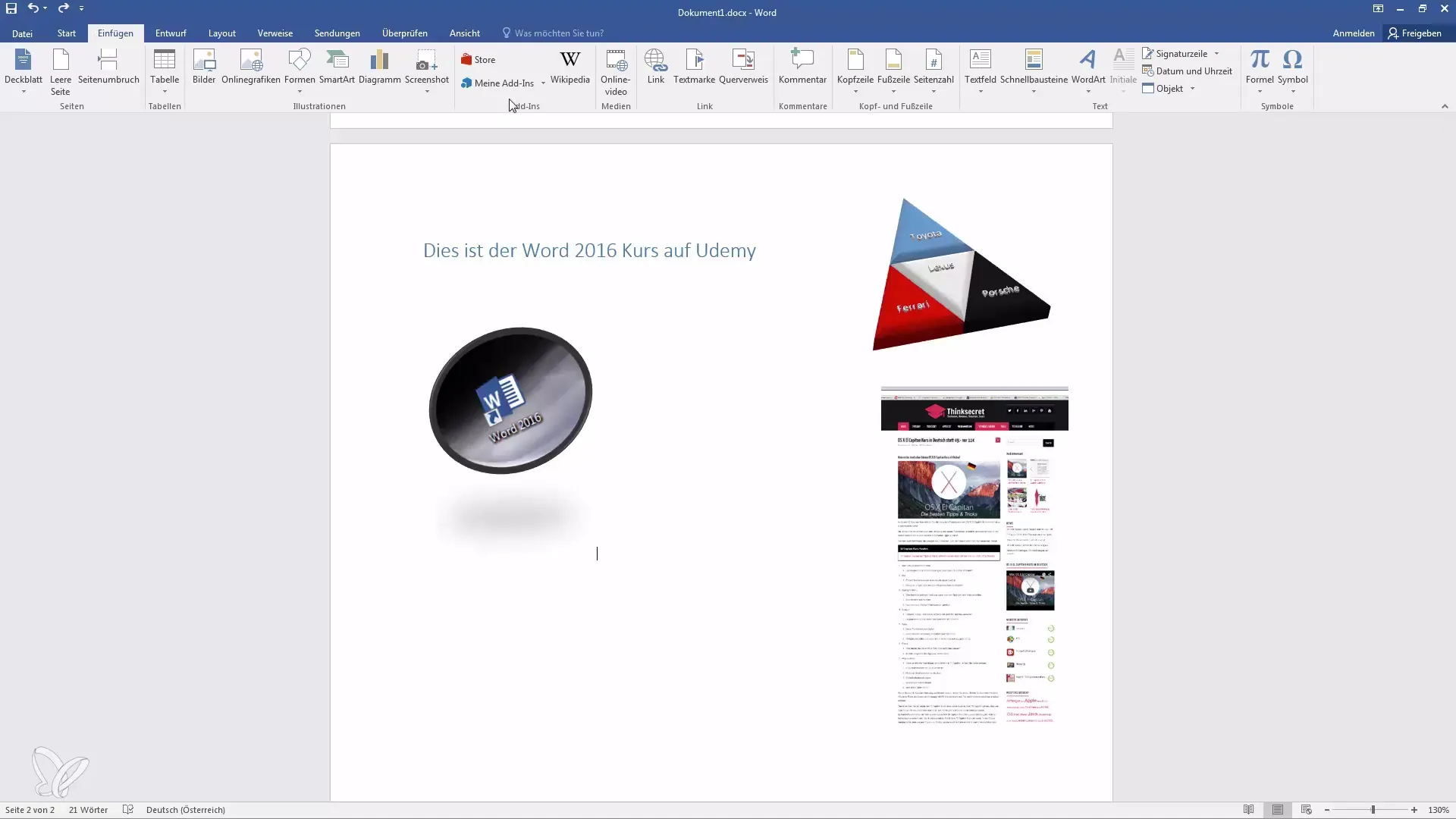
2. Поиск надстроек в магазине
Нажмите на кнопку "Магазин", чтобы просмотреть и установить дополнительные надстройки. Убедитесь, что у вас есть подключение к Интернету, так как магазин получает доступ к живому контенту.
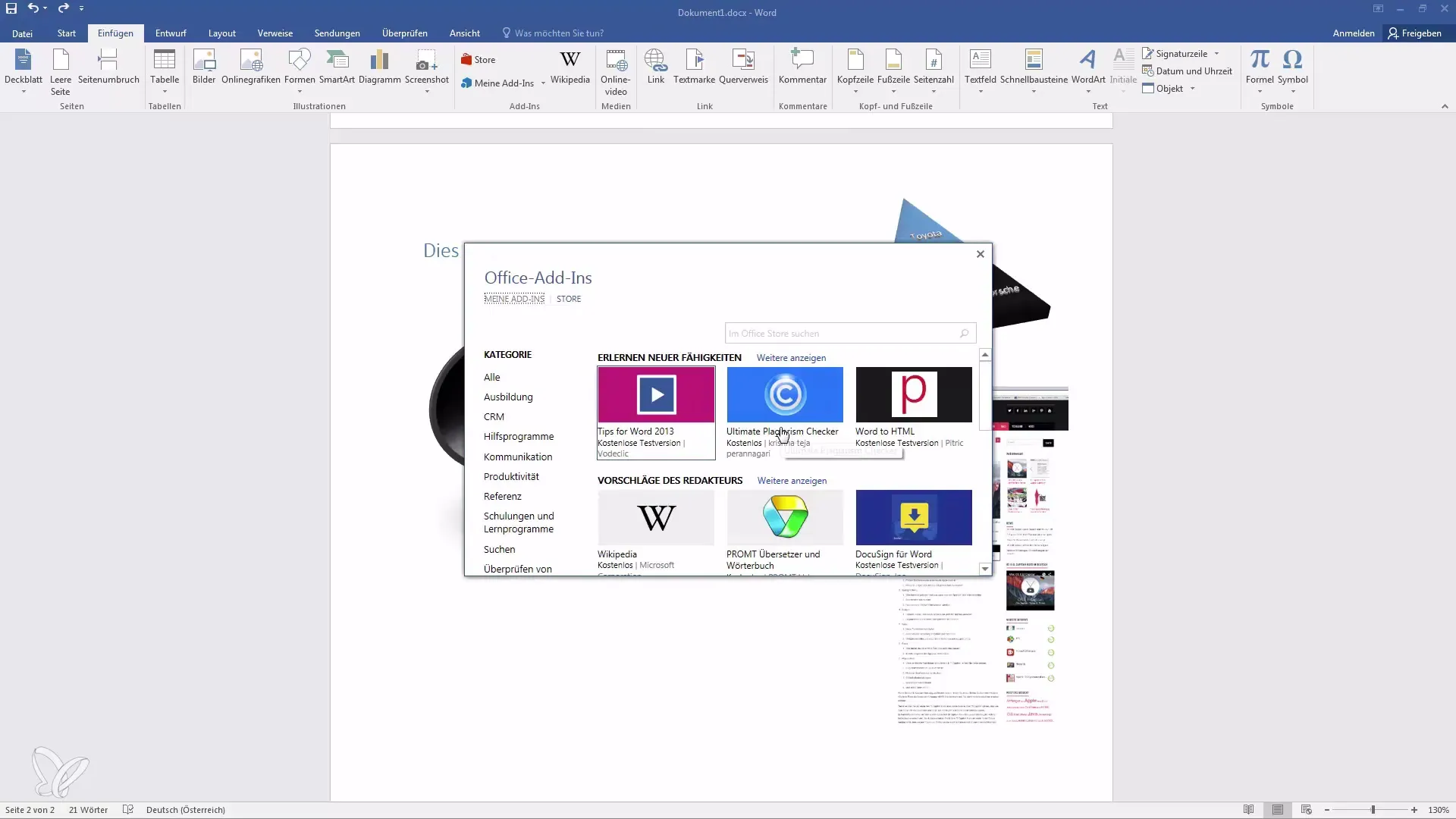
3. Установите дополнение Wikipedia
В списке доступных дополнений вы найдете дополнение "Википедия". Оно часто бывает бесплатным и может быть уже предустановленным. Щелкните по нему, чтобы установить.
4. Использование статей Википедии
После установки вы можете открыть дополнение. Теперь вы можете искать термины, например "солнце". Дополнение покажет вам соответствующие статьи Википедии.
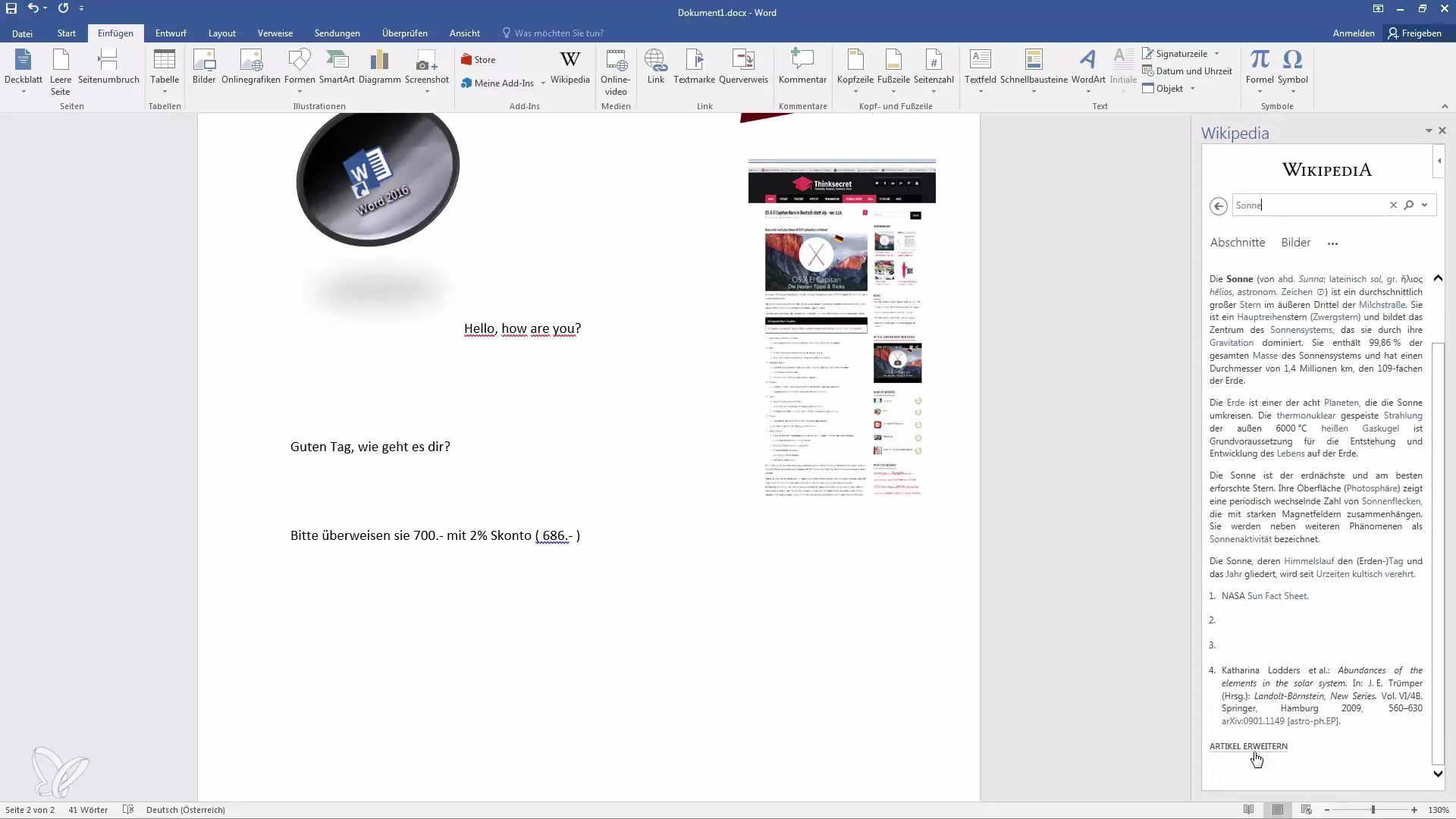
5. вставка текста из Википедии
Найдя нужный абзац, выделите этот текст. Появится символ плюса, с помощью которого вы можете перенести абзац прямо в документ Word. Таким образом, вы сразу же процитируете свой источник.
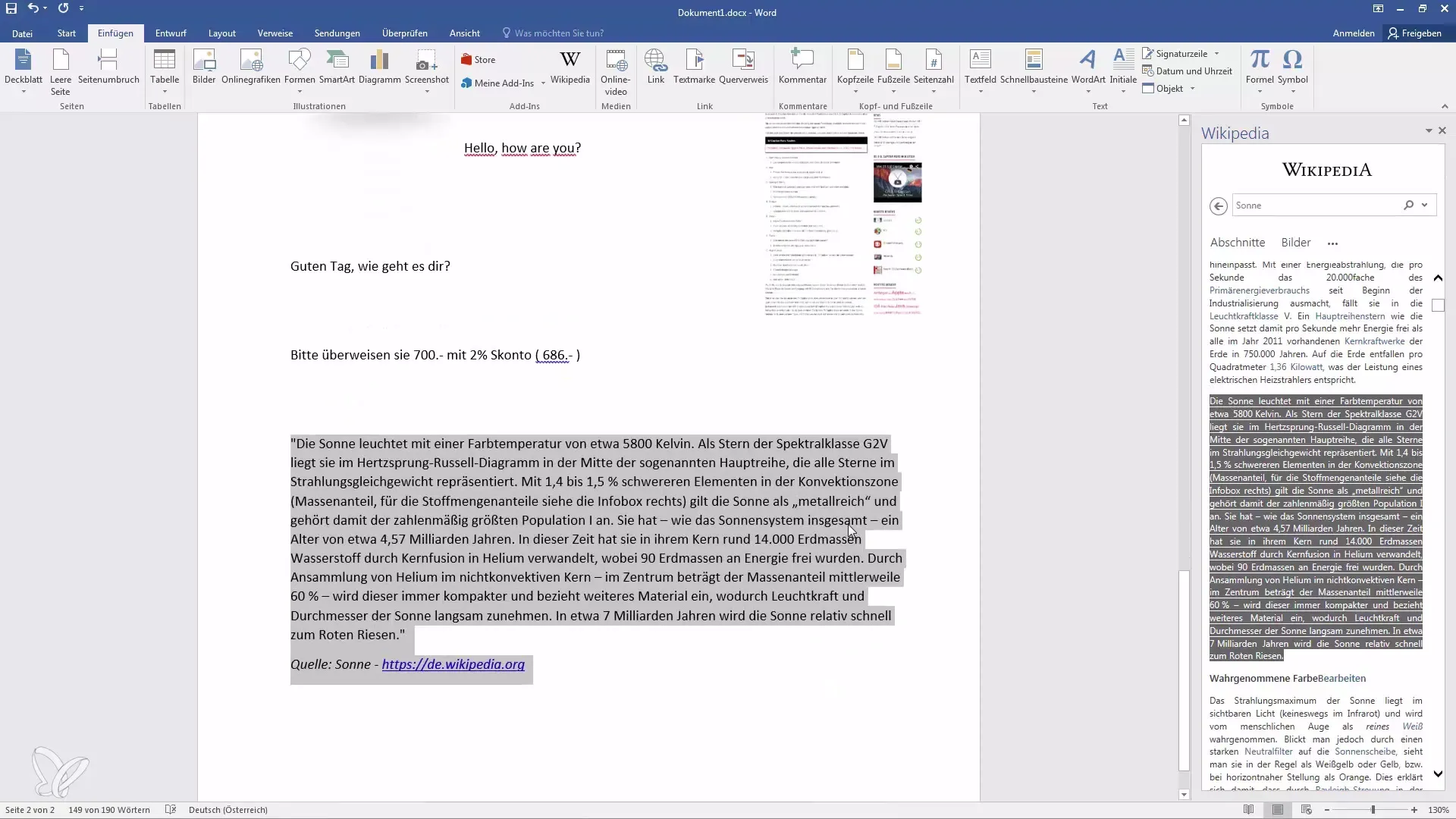
6. вставка изображений из Википедии
Помимо текста, вы можете использовать изображения из Википедии. Щелкните по разделу для изображений в дополнении и выберите нужное изображение. Затем вы можете вставить его одним щелчком мыши.
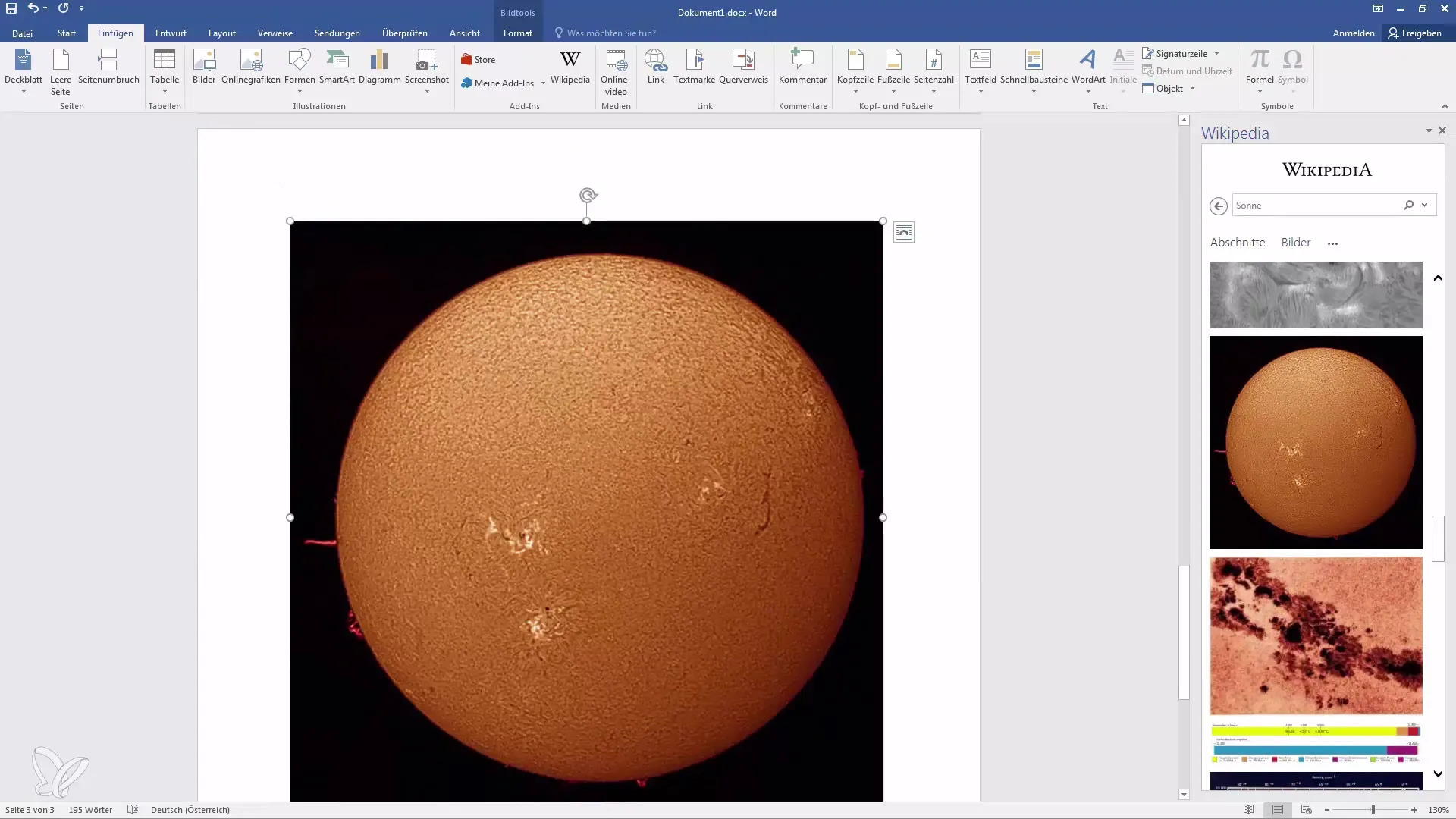
7. Использование дополнения для перевода
Вернитесь в магазин и найдите дополнение "Переводчик". Снова установите его одним щелчком мыши.
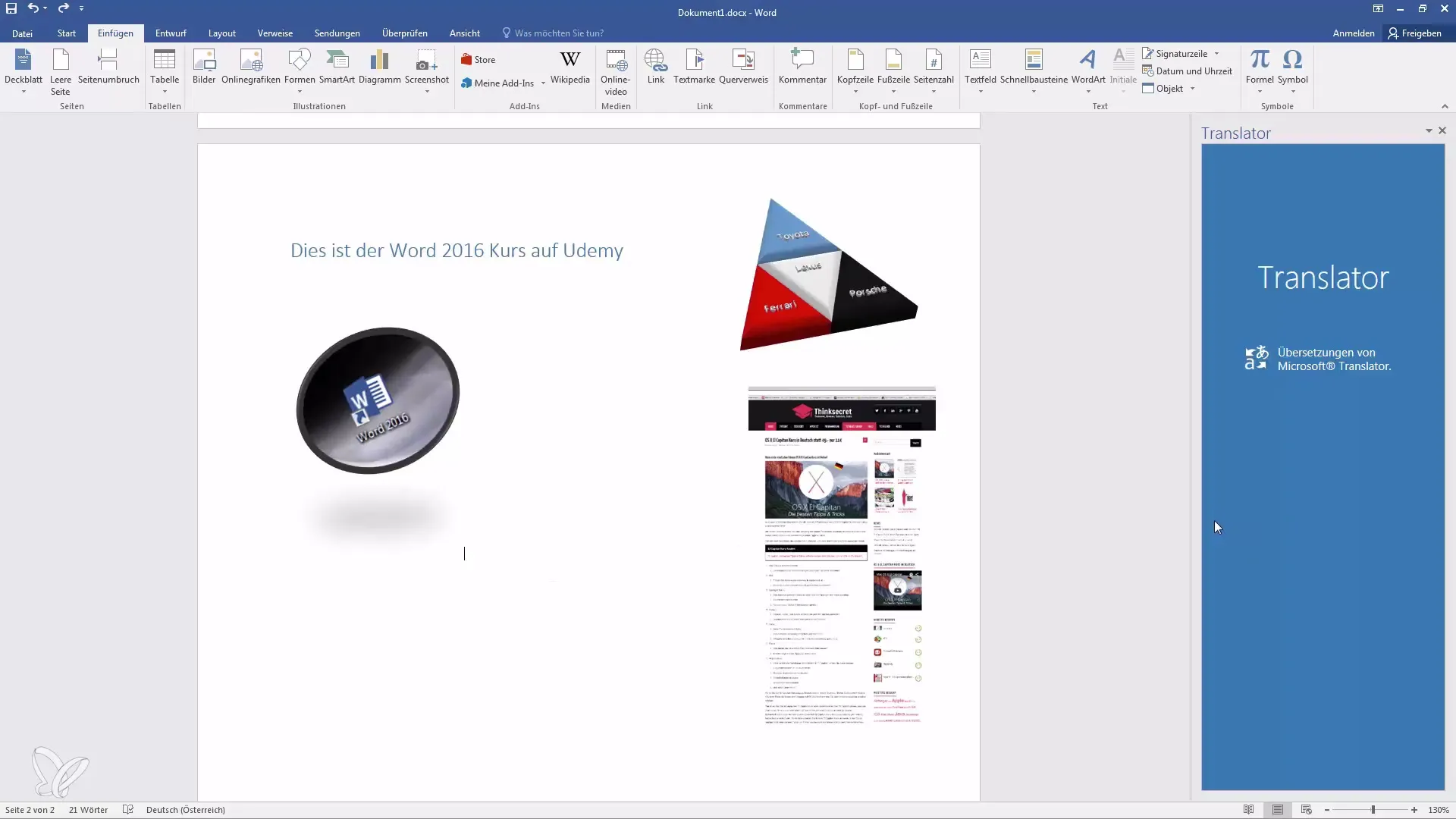
8. перевести текст
Выберите текст, который вы хотите перевести. Вы можете выделить текст типа "Привет, как дела" и выбрать язык, на который вы хотите его перевести. Выберите "Немецкий".
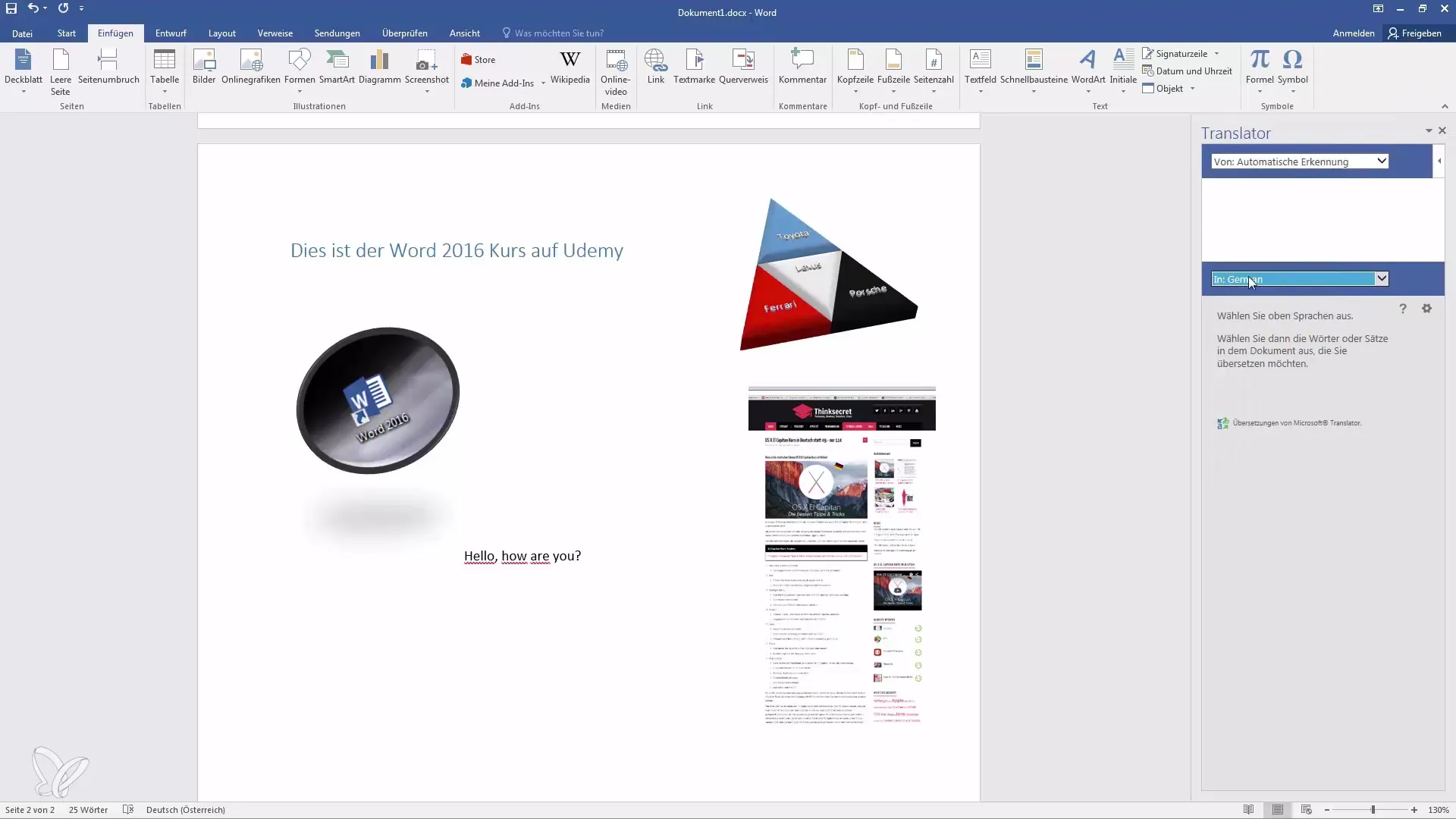
9. вставить перевод
Нажмите на надстройку, чтобы вставить перевод прямо в документ. Это сэкономит вам много времени, так как распознавание происходит автоматически.
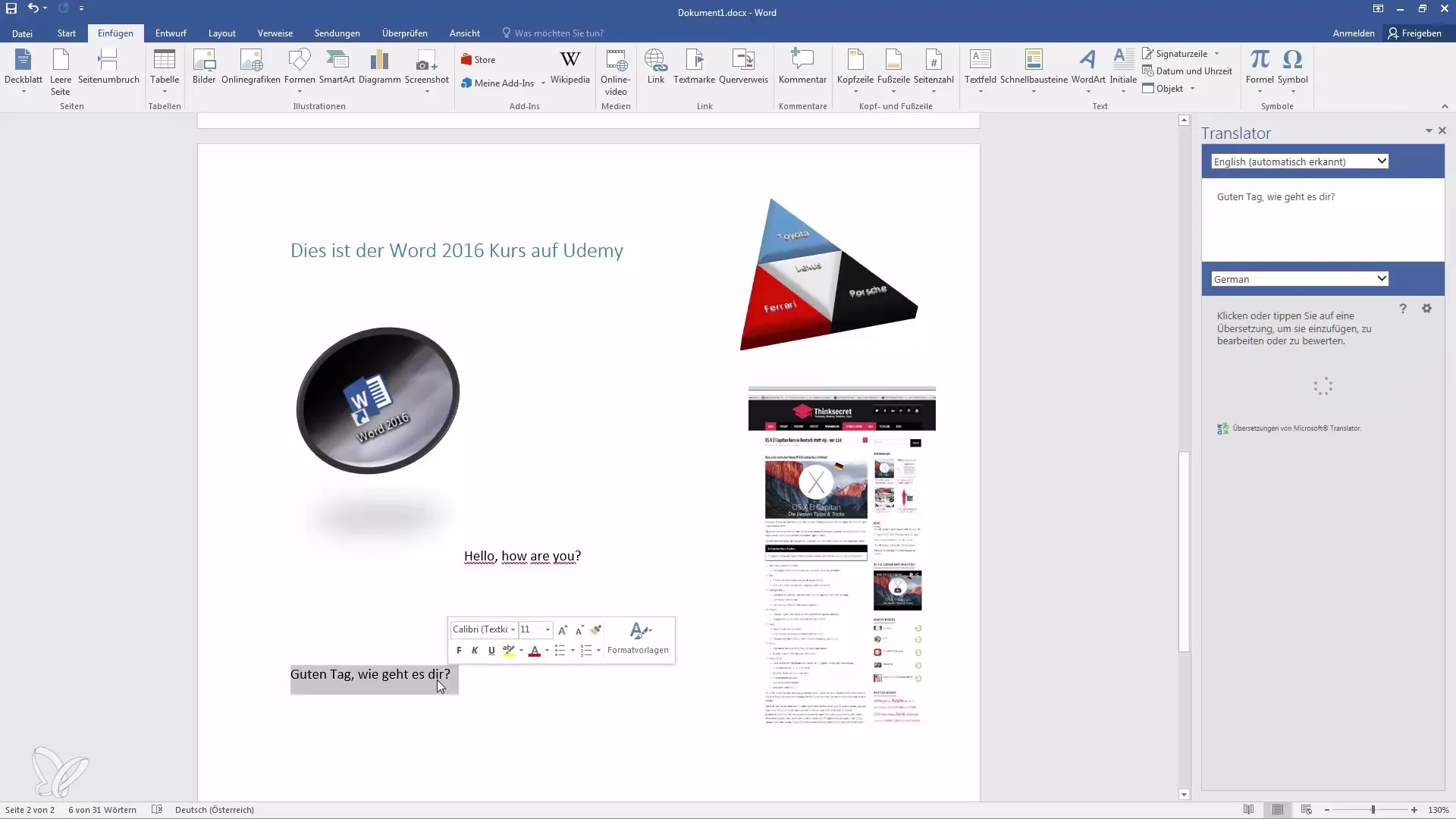
10. Добавить калькулятор процентов
Снова найдите в магазине дополнение "Калькулятор процентов" и установите его.
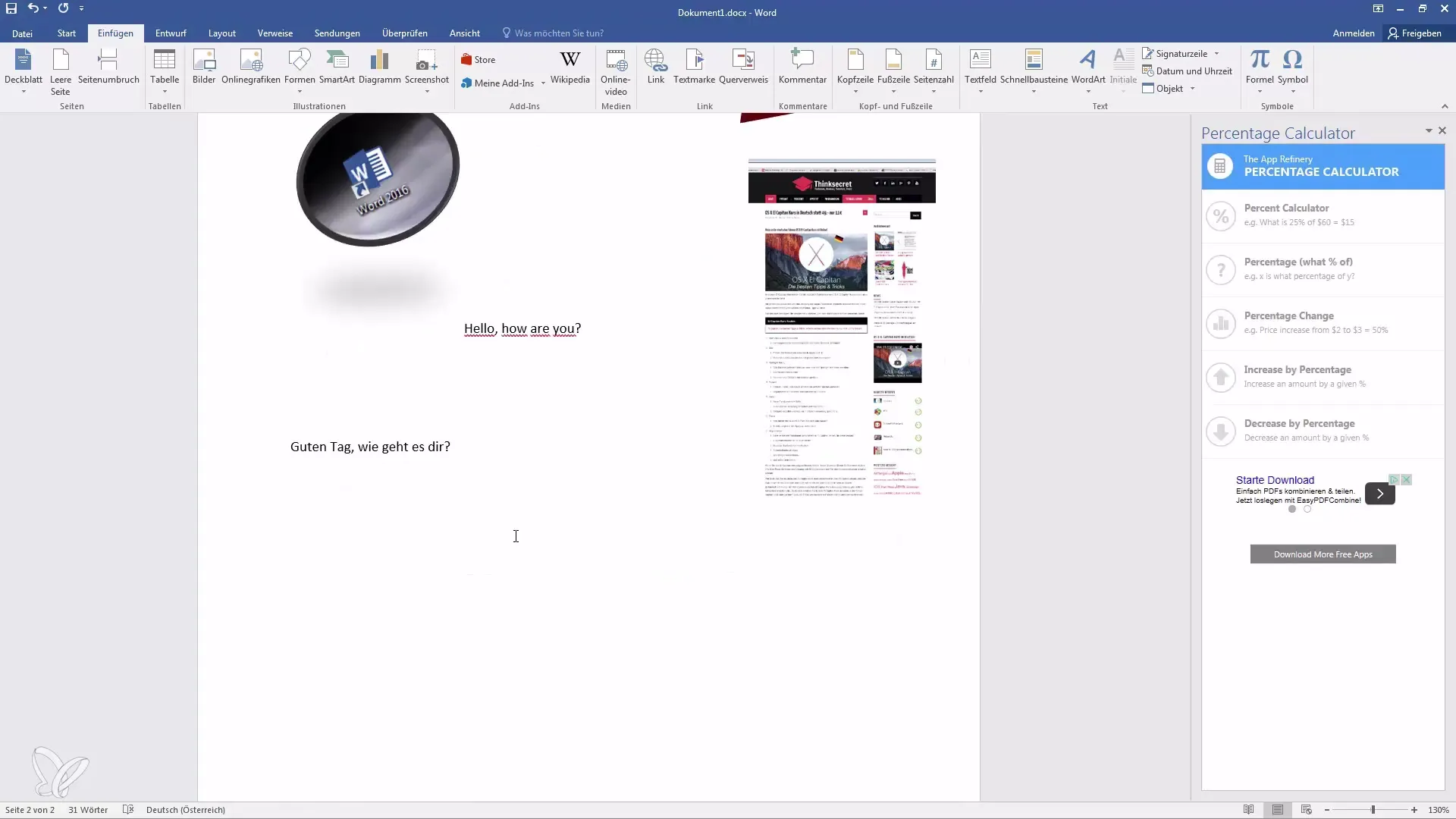
11. Вычисление процентов
Например, чтобы рассчитать 2% от 700 евро, откройте калькулятор процентов и введите сумму и процент. Затем нажмите на кнопку "Рассчитать".
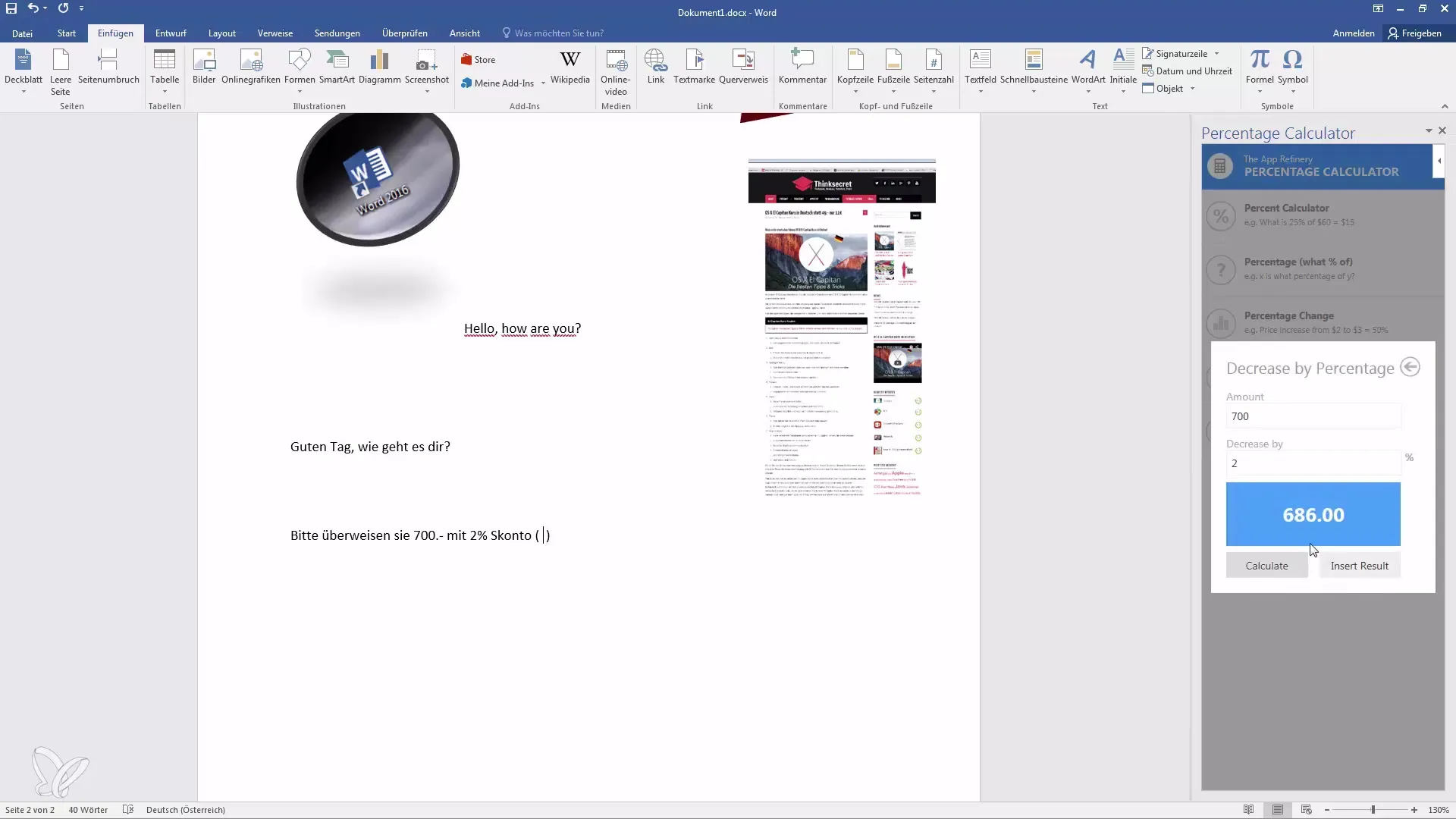
12. Использовать результаты в документе
Результат появляется непосредственно в надстройке после вычисления. Выделите цифру мышью и вставьте ее в документ.
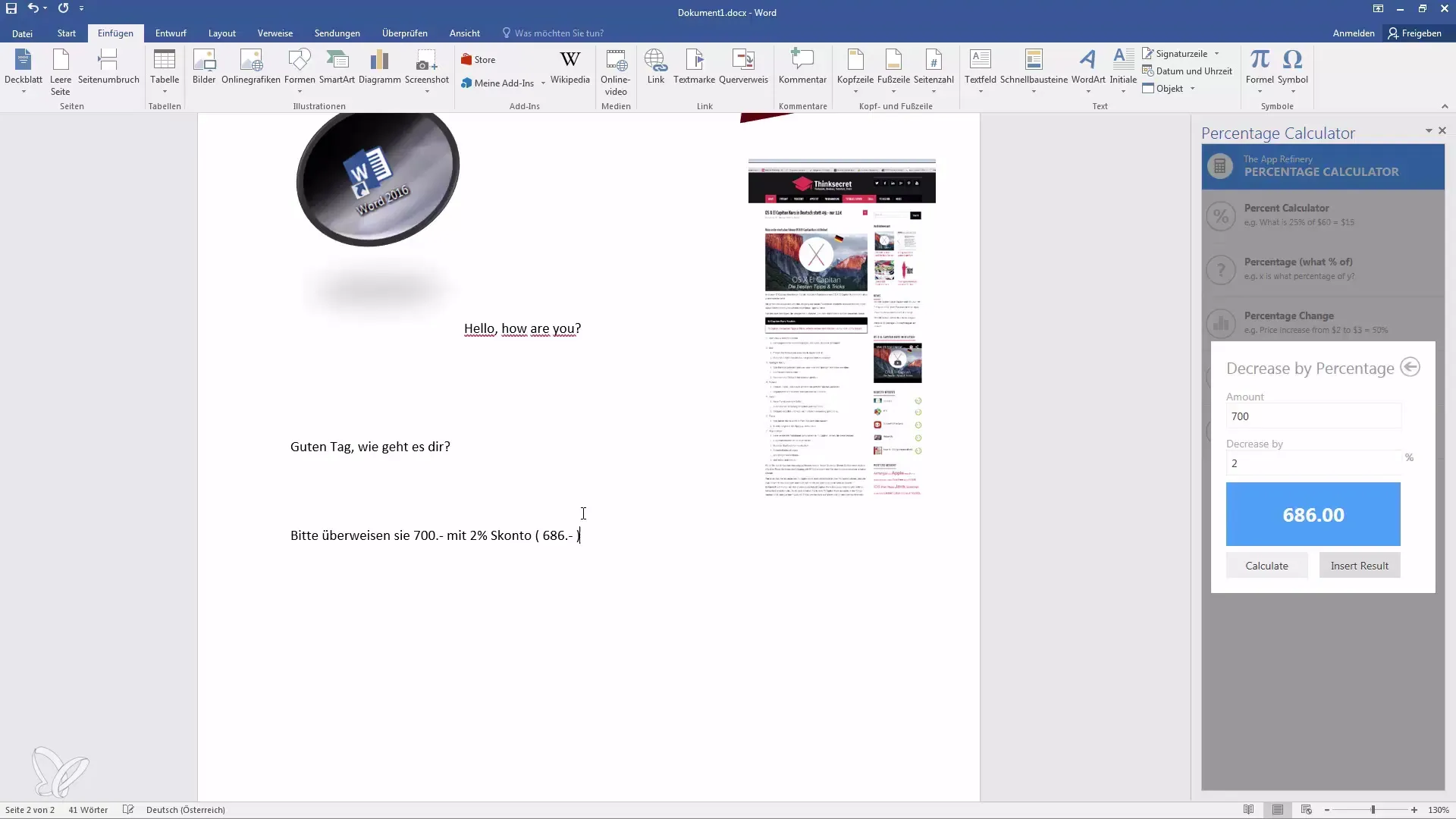
13. Выполняйте дальнейшие вычисления
Вы можете продолжить вычисления, например "Сколько составляет 15 % от 100 евро?". Это особенно полезно для деловых документов.
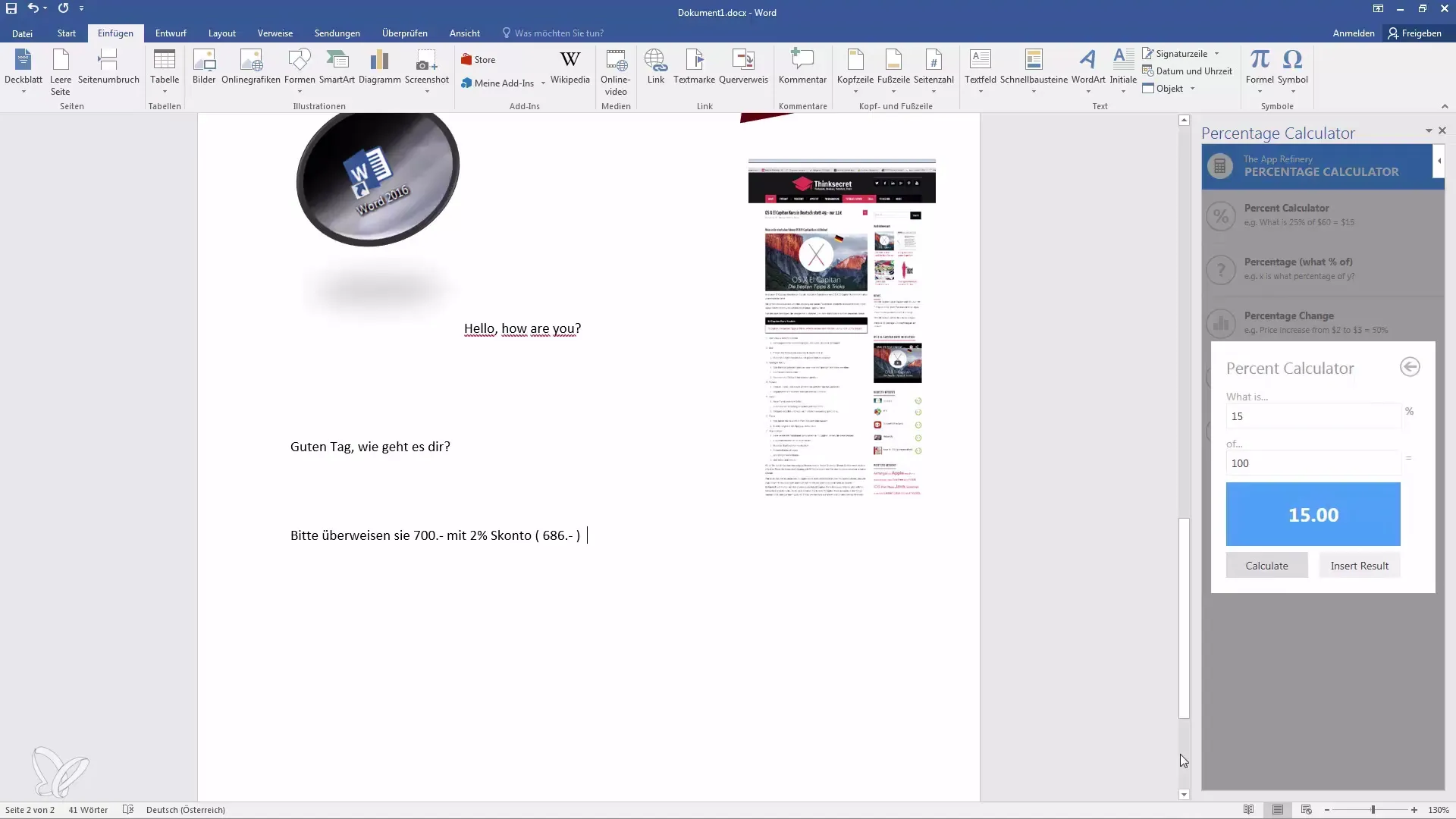
Резюме
С помощью различных надстроек в Word вы сможете работать более эффективно и значительно обогатить свои документы. С ними легко цитировать статьи Википедии, выполнять переводы и важные вычисления. Используйте эти функции, чтобы улучшить свои навыки письма и исследования и получить больше пользы от Word.
Часто задаваемые вопросы
Как установить дополнения в Word?Перейдите в раздел "Вставка", нажмите на "Дополнения" и найдите нужное дополнение в магазине.
Есть ли разные языки для перевода?Да, с помощью дополнения "Переводчик" вы можете переводить более чем на 100 языков.
Как вставить изображения из Википедии в документ?Найдите изображение в дополнении Википедии и нажмите, чтобы вставить его.
Какие вычисления может выполнять процентный калькулятор?Процентный калькулятор может вычислять проценты, увеличивать или уменьшать суммы.
Что произойдет, если у меня не будет доступа к Интернету?Вы не сможете установить или обновить надстройки, если вы находитесь в автономном режиме.


